
Obwohl Win7 nicht mehr aktualisiert wird, wird Microsofts neuestes Win10 immer noch kontinuierlich aktualisiert, was umfassendere neue Funktionen und ein sichereres Benutzererlebnis bietet. Genau wie die Win10 Autumn Creator Edition vor nicht allzu langer Zeit, da die Win10-Version relativ schnell aktualisiert wird, sind die Systemversionen vieler Freunde zu alt, was leicht zu Problemen führen kann. Wie überprüfen wir also die Win10-Systemversion, nachdem wir diesen Artikel gelesen haben? vom Herausgeber Das erfahren Sie in diesem Tutorial.
Wenn Sie ein Benutzer sind, der zuvor Win7 verwendet hat, ist die Abfrage der Systemversionsnummer eine sehr einfache Angelegenheit, aber das Win10-System ist nicht so einfach. Sie können die Versionsnummer des Win10-Systems nicht überprüfen, indem Sie die Versionsnummer des Win7-Systems verwenden Es kann sein, dass einige Benutzer das Win10-System aktualisiert haben und nicht mit der Bedienung vertraut sind. Der folgende Editor zeigt Ihnen, wie Sie die Versionsnummer des Win10-Systems überprüfen. 0 So zeigen Sie die Win10-Systemversion an
Drücken Sie Win + R und geben Sie den Winver-Befehl ein. Geben Sie
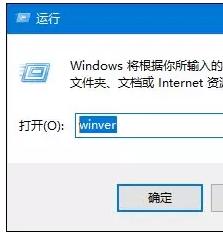
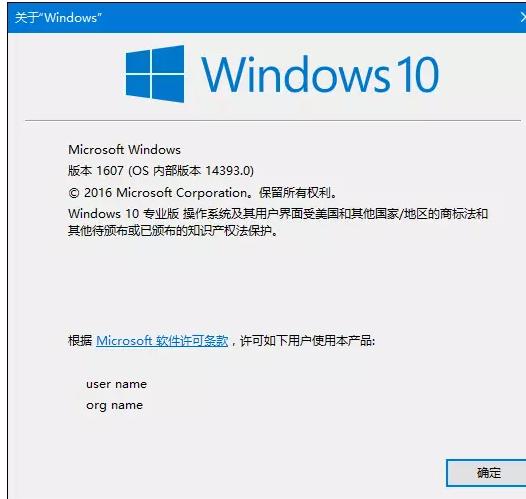
ein
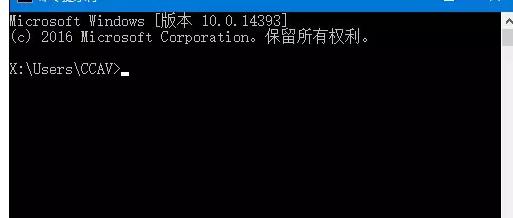
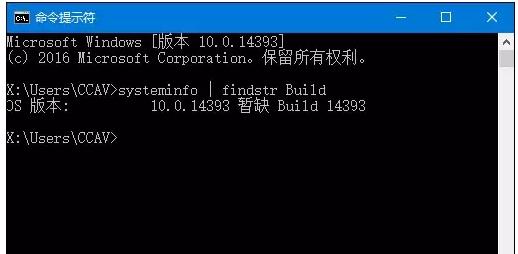
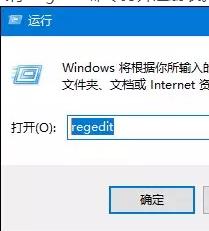
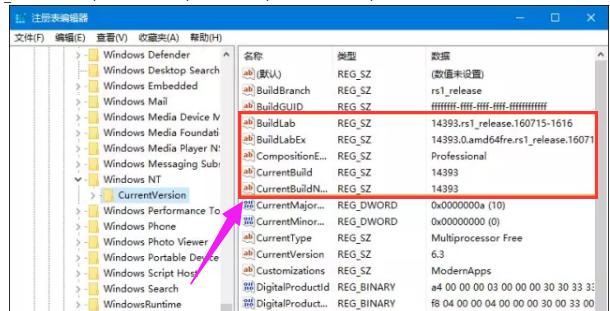
🎜🎜Win10 Figur- 2🎜🎜Methode 2: 🎜🎜Öffnen Sie die Eingabeaufforderung, um die Versionsnummer von Win 10 anzuzeigen.号 本 Versionsnummerndiagramm-3 anzeigen🎜🎜 Geben Sie den folgenden Befehl in die Eingabeaufforderung ein, um Folgendes anzuzeigen: SystemInfo | den Befehl regedit, um die Registrierung zu öffnen. 🎜🎜🎜🎜🎜🎜🎜🎜Systemversion Bild-5🎜🎜Navigieren Sie zum folgenden Pfad: 🎜🎜HKEY_LOCAL_MACHINESOFTWAREMicrosoftWindows NTCurrentVersion🎜🎜🎜🎜🎜🎜🎜🎜Versionsnummer Bild-6 🎜 🎜Die oben genannten Methoden zur Überprüfung des Win10-Systems Ausführung . 🎜
Das obige ist der detaillierte Inhalt vonWie überprüfe ich die neueste Win10-Systemversion? Erfahren Sie, wie Sie die Win10-Systemversion überprüfen. Für weitere Informationen folgen Sie bitte anderen verwandten Artikeln auf der PHP chinesischen Website!
 Der Win10-Bluetooth-Schalter fehlt
Der Win10-Bluetooth-Schalter fehlt
 Warum werden alle Symbole in der unteren rechten Ecke von Win10 angezeigt?
Warum werden alle Symbole in der unteren rechten Ecke von Win10 angezeigt?
 Der Unterschied zwischen Win10-Ruhezustand und Ruhezustand
Der Unterschied zwischen Win10-Ruhezustand und Ruhezustand
 Win10 pausiert Updates
Win10 pausiert Updates
 Was tun, wenn der Bluetooth-Schalter in Windows 10 fehlt?
Was tun, wenn der Bluetooth-Schalter in Windows 10 fehlt?
 Win10 stellt eine Verbindung zum freigegebenen Drucker her
Win10 stellt eine Verbindung zum freigegebenen Drucker her
 Bereinigen Sie den Müll in Win10
Bereinigen Sie den Müll in Win10
 So geben Sie den Drucker in Win10 frei
So geben Sie den Drucker in Win10 frei




